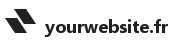Cet exercice (étape 5/31) a pour objet la mise en ligne de la page d’accueil et, plus fondamentalement, la définition de son format. La réalisation de l’exercice fait intervenir 41 micro-tâches représentant entre 20 et 30 minutes de travail. (Avancement de l’intégration des pages à l’issue de l’exercice (+1) : 1/20)
Le cheminement à suivre pour intégrer la page d’accueil est conforme à celui de WordPress. Il faudra donc :
- Créer la page en tant que telle.
- Faire pointer le domaine du site Web vers la page créée.
- Ajouter dans le menu le lien sur la page.
Avec Drupal, il conviendra de créer la page « Site NON officiel de la CITES » en tant que nœud. Dans le cadre de notre projet, cette page (nœud) fera appel au format (type de contenu) « Page statique institutionnelle » que l’on aura créé, dans un premier temps, à partir du format de base « Basic page ».
La procédure à suivre (procédure D5) fait donc intervenir la reconfiguration du « type » prédéfini « Basic page » puis l'intégration de la page d’accueil en tant que telle :
Procédure D5.1 : Reconfiguration du type de contenu prédéfini « Basic page ».
Procédure D5.2 : Création/configuration de la page d’accueil en tant que nœud.
Procédure D5.3 : Reconfiguration de la connexion « domaine-page [à afficher] ».
Procédure D5.1 : Reconfiguration du type de contenu prédéfini « Basic Page »
Cette procédure nous donne l’occasion de revenir sur la question des types de contenus, que l’on vient d’aborder avec l’intégration des pages d’erreur et la création du type de contenu correspondant « Page d’erreur ».
Il s’agit maintenant de reconfigurer le type de contenu « Basic page ».
Commentaire. – Les deux types de contenus par défaut sont les « types » « Basic page » et Article. Ces deux « types » sont à rapprocher des deux types de contenus de WordPress avec, d’un côté, les « pages », de l’autre, les « articles ».
La procédure à exécuter dans le cas présent met l’accent sur le fait que Drupal donne la possibilité de les reconfigurer, à la différence de WordPress.
Quid du positionnement de Joomla ? Je rappelle ici que Joomla ne fait intervenir qu’un seul type de contenus élémentaires, les « articles », et que c’est leur configuration qui permettra de les présenter soit en tant que page [statique] soit en tant qu’article (page dynamique).
Pour reconfigurer un type de contenu, en général, et plus particulièrement le « type » « Basic page », il faudra tout d’abord se reporter à l’écran de gestion des types de contenu(s) (menu [principal] ; chemin : Structure | item-lien : Types de contenu), puis cliquer sur le lien Modifier en regard du type de contenu à considérer (ligne [type de contenu] : « Basic page (Nom système : page) » ; colonne : ACTIONS. Lien : modifier).
Il faudra ensuite :
- Mettre à jour le nom et le « nom système » du « type ».
- Mettre à jour la description du « type ».
- Désactiver les commentaires.
- Rattacher le « type » au menu principal.
- Sélectionner comme « élément parent par défaut » le menu principal.
Il conviendra enfin de valider la configuration mise en place en cliquant sur le bouton Enregistrer le Type de Contenu.
Procédure D5.2 : Création/configuration de la page d’accueil en tant que nœud
Le chemin à suivre reprend celui de la procédure ayant conduit à la création des pages d’erreur. Dans le cas présent, il faudra sélectionner le type de contenu « Page statique institutionnelle » et utiliser comme alias « site-non-officiel-de-la-cites ». Celui-ci sera exploité dans la procédure suivante.
Procédure D5.3 (une seule tâche) : reconfiguration de la connexion « domaine-page [à afficher] »
Cette procédure, qui est corrélée à la procédure précédente, est du même acabit que celle ayant conduit à la mise en place des connexions « domaine-pages d’erreur ». Dans le cas présent, il s’agit de faire en sorte que l’outil affiche, comme page d’accueil, la page que l’on vient de créer en lieu et place des articles les plus récents. (Les articles en question sont des nœuds faisant référence au type de contenu Article. À ce stade de l’intégration, la page d’accueil est vierge, aucun contenu de ce type n’a été créé.)
Je rappelle ici que pour accéder à l’espace de configuration des paramètres de connexion, il faut tout d’abord se reporter au panneau SYSTÈME de l’écran de configuration générale (menu [principal] ; chemin : Configuration), puis cliquer sur l’item-lien Informations.
Il faudra ensuite renseigner le champ Page d’Accueil par Défaut (intégré dans le panneau PAGE D'ACCUEIL), avec l’alias défini précédemment (site-non-officiel-de-la-cites), puis valider la mise à jour en cliquant sur le bouton Enregistrer la Configuration.